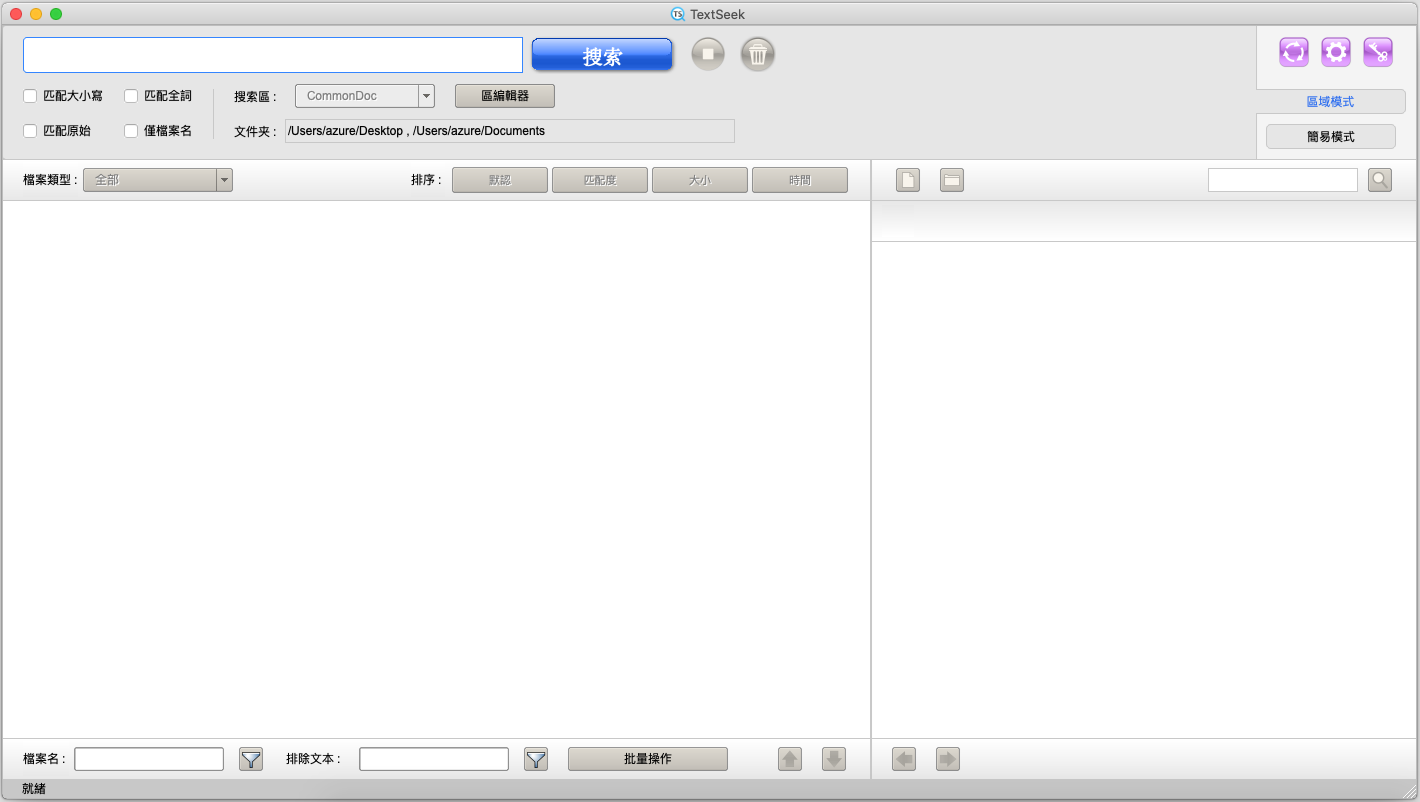搜索指南
如果你購買了序號,請點擊主介面右上角的鑰匙形狀圖示。在彈出的“註冊”視窗中,依次輸入電子郵件、姓名/公司名、國家/地區、序號,按一下“提交”即完成註冊。序號請在官方網站購買,然後你的電子郵箱將收到序號。
區域模式用於搜索固定的常用資料夾,是一種長期使用的模式。這種模式中,區中的文檔將會被預掃描,所以搜索速度快並且搜索結果是完整無遺漏的。
簡易模式用於搜索區外的資料夾或頻繁變更搜索範圍的需求,是一種臨時使用的模式。在這種模式中,使用者點擊搜索後才開始掃描文檔,所以簡易模式搜索比較慢,但一找到匹配結果就展示出來。搜索過程會持續進行,直到使用者點擊停止按鈕或者所有文檔都被掃描。
先介紹一下簡易模式。在這種模式下,你只能搜索單個資料夾。此模式需要先設置目的檔案夾,如果你沒設置過,會彈出對話方塊讓你選擇要搜索的資料夾。在主介面頂部的大搜索框,輸入搜索詞(詞之間用空格分開)並按一下“搜索”,搜索結果如下:

左下角是搜索結果欄。裡面每塊代表一個含有關鍵字的檔,你可以按一下檔案名的連結以在右側顯示文檔預覽,或者按兩下連結以打開文檔。搜索結果欄的頂端和底部是處理搜索結果的各種工具:

右下角是文檔預覽欄。文檔預覽欄左上角的兩個按鈕,分別用來打開檔或者打開對應的資料夾;右上角的搜索條,用來在預覽欄裡定位其他關鍵字;左下角的左箭頭和右箭頭,用來流覽你命中的關鍵字;右下角的字元顯示當前命中的關鍵字次序。若您要快速流覽搜索結果和關鍵字命中情況,可以用Ctrl+方向鍵的快捷方式來實現。
搜索後,如果有搜索結果,點擊“批量處理”按鈕,可以對滿足條件的所有搜索結果進行批次處理。在彈出的視窗中,你可將相關檔都拷貝、剪切到指定目錄,也可以都刪除,或者匯出所有搜索結果資訊。
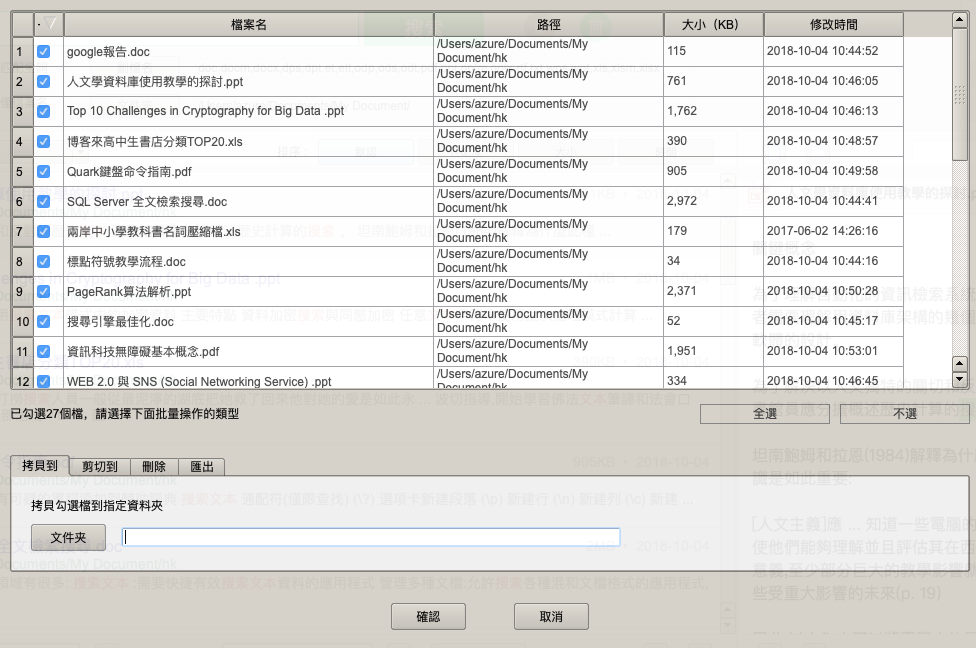
搜索條下方是基本的搜索選項。TextSeek的搜索是字元級的,因此你搜索“fi”就能匹配到“refined”。你想搜索多個詞同時出現的文檔,請用空格分開;如果你想搜索多個詞任意一個出現,請用關鍵字“or”分開;如果你想搜索規則運算式,請用關鍵字“re:”開頭(點擊此處可瞭解更多);如果你要搜索兩個詞以上組成的短語,可以用引號(例如“go to”)。 如果你想整單詞搜索(主要用在英文),勾選“匹配全詞”即可;如果你要直接匹配原始文本(如關鍵字包括空格和引號),勾選“匹配原始”即可,像你在Notepad裡面搜索一樣;如果你只想匹配檔案名不想匹配內容,勾選“匹配檔案名”。右邊的“副檔名”和“資料夾”按鈕,可以讓你進一步定制化搜索指定的副檔名和搜索路徑。

如果你確定搜索結果已經足夠,可點擊左邊的圓形綠色按鈕停止搜索。如果你要清空搜索結果,可點擊右邊的圓形按鈕。
接下來介紹一下簡易模式,點擊右邊的“簡易模式”按鈕,你可以看到搜索介面變成綠色風格。在這種模式下,你只能搜索單個資料夾。設置完副檔名和目的檔案夾後,即可啟動搜索,簡易模式的搜索比較慢,但一找到匹配結果就展示出來。
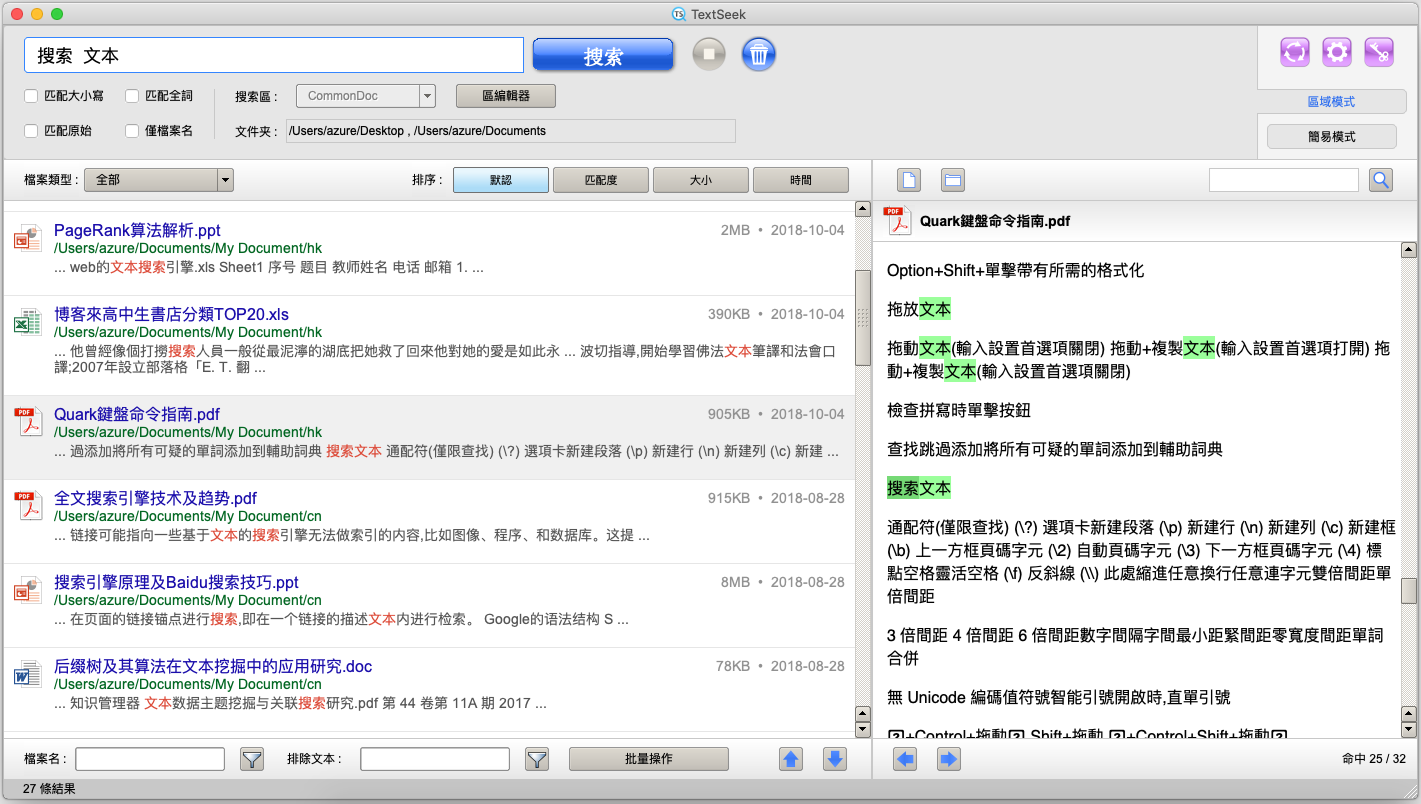
如果第一次進入,需要進行區域模式初始化,會彈出如下對話方塊,點擊“是”可進入設置嚮導頁面。
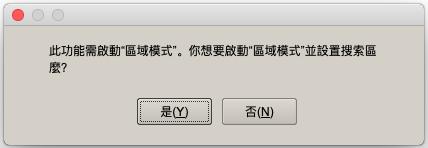
區表示搜索範圍,包括要搜索的資料夾和檔案類型。 TextSeek會智能地為你設置默認區。 如果你想更改區,按一下“編輯”(按一下此處可瞭解更多)。 如果確認好了區,按一下“下一步”。
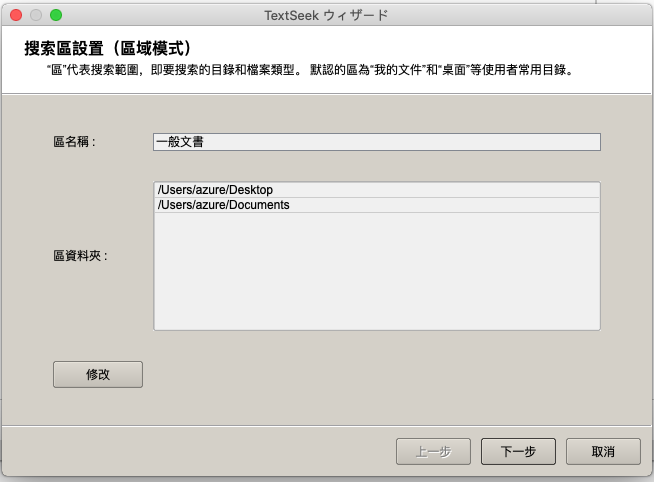
然後TextSeek開始掃描區以獲取檔內容。 若干分鐘後,“完成”按鈕就可以點擊。 按一下它即可結束嚮導頁面。
在嚮導頁面之後,TextSeek主介面將如下所示: